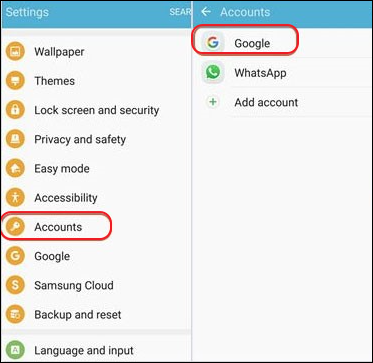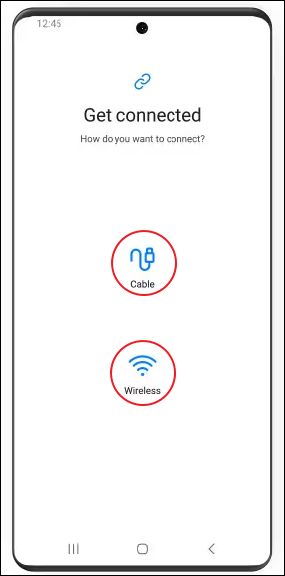5 formas sencillas de transferir contactos de Samsung a Samsung⚡⚡
Resumen
No es tan difícil transferir contactos de un teléfono Samsung a otro, pero requiere algunos trucos. En este artículo encontrarás 5 soluciones para transferir contactos de Samsung a Samsung, que te darán instrucciones eficaces para resolver este problema. ¡Vamos a ello!
¿Tienes un nuevo teléfono Samsung? Lo primero que quizá quieras hacer es transferir los contactos de tu antiguo teléfono Samsung a tu nuevo Samsung. O simplemente deseas transferir los contactos al Samsung de un amigo o familiar. Los contactos pueden ser uno de los datos más importantes de tu teléfono, ya que almacenan información importante sobre tu familia, amigos, clientes, etc.
Has encontrado el lugar adecuado si buscas soluciones para transferir contactos entre dispositivos Samsung. Este artículo te proporciona 5 formas opcionales que te ayudarán a transferir contactos de Samsung a Samsung. Te beneficiarás enormemente de la lectura de este artículo.
| Métodos |
Eficacia |
Dificultad |
| 1️⃣EaseUS MobiMover |
Alta - Ayuda a transferir todos los contactos y otros datos de un Samsung a otro con 1 clic. |
Superfácil |
| 2️⃣Bluetooth |
Moderado - Es una forma habitual de enviar contactos de Samsung a Samsung de forma inalámbrica. |
Superfácil |
| 3️⃣Google Cuenta |
Alta - Ayuda a sincronizar los contactos entre dispositivos Samsung con la misma cuenta de Google. |
Fácil |
| 4️⃣Smart Interruptor |
Alta - Es una aplicación oficial de Samsung para transferir datos. |
Fácil |
| 5️⃣SIM Tarjeta |
Moderado - Necesita que importes y exportes manualmente los contactos. |
Moderado |
🔥Una forma de transferir contactos de Samsung a Samsung con un solo clic
Existen muchos métodos para transferir contactos de Samsung a Samsung. Si quieres hacerlo de forma más rápida y eficiente, entonces no puedes perderte EaseUS MobiMover. Este programa está diseñado para realizar la gestión, transferencia y copia de seguridad de datos. MobiMover se encuentra entre las mejores herramientas de transferencia de datos por sus características avanzadas de transferencia, diversas funciones, rendimiento, experiencia de usuario, diseño, etc.
Aquí tienes algunas razones para elegir EaseUS MobiMover para transferir datos:
- Admite la transferencia de datos de iPhone a Android, de Android a iPhone, de Android a Android y de iPhone a iPhone.
- Admite varios tipos de archivos, como fotos, vídeos, contactos, mensajes, música, notas, etc.
- Realiza transferencias, copias de seguridad y restaura WhatsApp en iPhone y Android.
- Transfiere tus datos de forma segura y rápida con 1 clic.
Puedes descargar EaseUS MobiMover con el siguiente botón e intentar transferir contactos de Samsung a Samsung.
Paso 1. Inicia EaseUS MobiMover y selecciona "Teléfono a Teléfono" en la página de inicio. Conecta ambos teléfonos Android al ordenador mediante USB. Sigue los pasos que aparecen en pantalla para permitir la depuración USB y otras autorizaciones necesarias en los teléfonos Android. Cambia un Android como dispositivo de origen y otro como destino.
![conecta tus dispositivos al ordenador]()
Paso 2. Una vez conectados los dos dispositivos, haz clic en "Siguiente". EaseUS MobiMover se descargará en ambos teléfonos Android para acceder a los datos y transferirlos. (Tendrás que seguir las instrucciones en pantalla para establecer MobiMover como programa SMS predeterminado temporalmente para acceder a los archivos).
![instala mobimover en tu android]()
Paso 3. Visualiza todas las categorías de archivos que se pueden transferir y selecciona los tipos que deseas mover. En la parte inferior derecha, comprueba el espacio de almacenamiento disponible en el teléfono de destino para determinar cuántos archivos puedes transferir.
![selecciona los archivos a transferir]()
Paso 4. Haz clic en "Transferir" para iniciar el proceso de transferencia de Android a Android. Mantén tus dispositivos conectados durante todo el proceso. Una vez finalizado, podrás ver cuántos archivos has transferido y hacer clic en "Transferir más" si lo necesitas.
![transferencia completada]()
Transfiere contactos de forma inalámbrica de un Samsung a otro mediante Bluetooth
Si prefieres transferir datos de Android a Android de forma inalámbrica, puedes probar con Bluetooth. Transferir archivos a través de Bluetooth es un método muy cómodo y común. Utilizando esta técnica, los contactos se exportarán a una vCard y luego se transferirán al teléfono de destino. Antes de empezar, debes asegurarte de que tus teléfonos Samsung están cerca el uno del otro.
Sigue los pasos para transferir contactos por Bluetooth.
Paso 1. Activa el Bluetooth en ambos Samsung y emparéjalos.
Paso 2. Abre la aplicación Contactos en el teléfono Samsung de origen. Elige los contactos que quieras compartir.
Paso 3. Toca el icono "Compartir". Pulsa "Bluetooth" en todas las opciones y selecciona el dispositivo de destino.
![transferir contactos por bluetooth]()
Paso 4. Acepta los archivos transferidos en el Samsung de destino.
Copiar contactos de Samsung a Samsung con la cuenta de Google
Los contactos de un teléfono Samsung se pueden sincronizar con otro Samsung sincronizándolos con la misma cuenta de Google. Esto subirá tus contactos a la nube de Google. Y podrás acceder a tus contactos en otro teléfono Samsung.
Sigamos los pasos para utilizar tu cuenta de Google para sincronizar contactos.
Paso 1. En tu antiguo Samsung, ve a la aplicación Ajustes para encontrar "Cuentas".
Paso 2. Pulsa "Añadir cuenta" para añadir tu cuenta de Google. Tienes que iniciar sesión en tu cuenta de Gmail.
![añadir cuenta google]()
Paso 3. Activa "Sincronizar contactos" para sincronizar tus contactos con tu Nube de Google.
![sincronizar contactos]()
Paso 4. En el Samsung de destino, añade la misma cuenta de Google del modo indicado en el "Paso 1". A continuación, pulsa "Contactos" y "Sincronizar ahora".
Después, los contactos podrán estar disponibles en el nuevo teléfono Samsung. Pero este método requiere una conexión a Internet y guardará tus contactos en la nube.
Migrar contactos entre teléfonos Samsung mediante Smart Switch
Dado que estás transfiriendo datos entre teléfonos Samsung, puedes probar la aplicación oficial -- Samsung Smart Switch. Ayuda a copiar sin problemas contenidos, como contactos, fotos, mensajes y calendarios de un Samsung antiguo a uno nuevo. Esta app te ofrece dos métodos de conexión: inalámbrica o con cable. También puedes transferir datos desde dispositivos Android, iOS, BlackBerry o Windows Mobile a un nuevo teléfono Samsung. Es una forma fácil y cómoda de transferir contactos.
📝Nota: Smart Switch es compatible con dispositivos Samsung: Galaxy S II y dispositivos más recientes con Android 4.0 o posterior (para transferencias inalámbricas) y Android 4.3 y posterior (para transferencias por cable).
Sigamos los siguientes pasos para migrar contactos entre teléfonos Samsung con Smart Switch:
Paso 1. Descarga Smart Switch en tus dispositivos. Y colócalos uno cerca del otro.
Paso 2. Abre Smart Switch en ambos teléfonos Samsung y selecciona el dispositivo de origen y el de destino. (Puedes conectarlos a través de WiFi o mediante USB).
![conéctate inalámbricamente o con cable]()
Paso 3. Una vez conectados los dispositivos, elige "Contactos" en la ventana que aparece y haz clic en "Transferir" para iniciar el proceso de transferencia.
![Contactos de selección del interruptor inteligente]()
Paso 4. En el Samsung de destino, haz clic en "Recibir" para aceptar los archivos transferidos.
Importar y Exportar Contactos Manualmente desde la Tarjeta SIM
La tarjeta SIM almacena los contactos de tus teléfonos. También puedes transferir contactos a otro teléfono utilizando una tarjeta SIM. Esto requiere que la tarjeta SIM ya haya guardado los contactos antes de transferirlos a otro teléfono. O primero tienes que exportar los contactos de tu Samsung de origen y luego poner la tarjeta SIM en otro Samsung para importarlos.
📱Primero, exporta los contactos a tu tarjeta SIM si no has guardado todos los contactos en la SIM.
Paso 1. Abre la app Contactos y pulsa el icono de menú de la parte superior izquierda.
Paso 2. Haz clic en "Gestionar contactos" y luego en "Importar o exportar contactos".
Paso 3. Elige "Exportar" y luego "Tarjeta SIM".
![exportar contactos a tarjeta sim]()
Paso 4. Selecciona los contactos que quieres exportar y pulsa "Hecho". Toca "Exportar" y sigue las instrucciones en pantalla.
![exportar contactos]()
📲A continuación, importa contactos al Samsung de destino desde tu tarjeta SIM.
Paso 1. Abre la aplicación Contactos en el Samsung de destino y pulsa el icono de menú de la parte superior izquierda.
Paso 2. Toca "Gestionar contactos" y luego "Importar o exportar contactos".
Paso 3. Haz clic en "Importar" y selecciona "Tarjeta SIM".
Paso 4. Selecciona los contactos que quieras importar y sigue las instrucciones en pantalla para terminar de mover tus contactos al Samsung de destino.
![importar contactos]()
Conclusión
Cuando adquieres un nuevo teléfono, puede que estés deseando transferir los datos de tu antiguo teléfono al nuevo. Este artículo proporciona cinco formas posibles de ayudarte a transferir contactos de Samsung a Samsung. La forma más sencilla es utilizar una herramienta de transferencia de datos fiable, como EaseUS MobiMover, que puede ayudarte a transferir todos los contactos con un solo clic. También puedes utilizar la aplicación oficial de Samsung o sincronizar con una cuenta de Google. Utilizar Bluetooth y SIM no es un método tan cómodo. Por ejemplo, Bluetooth tiene restricciones de tamaño de archivo.
Si también quieres saber cómo copiar contactos de otros dispositivos a Samsung, como transferir contactos de iPhone a Samsung, puedes leer artículos relacionados.
Si tienes más dudas o inquietudes sobre esta guía, puedes ponerte en contacto conmigo en Twitter. Para compartir este post con tus amigos, haz clic en el botón de abajo si te ha resultado útil.
Preguntas frecuentes sobre cómo transferir contactos de Samsung a Samsung
Aquí tienes las respuestas a algunas de las preguntas más frecuentes de la gente.
1. ¿Smart Switch borrará el contenido del teléfono antiguo?
No se elimina ningún contenido a través de Smart Switch de ninguno de los dos teléfonos. La información estará presente en ambos dispositivos una vez finalizada la transferencia.
2. ¿Qué no transfiere el Conmutador Inteligente?
El Conmutador inteligente no admite datos de aplicaciones, archivos multimedia con protección de Gestión de Derechos Digitales (DRM) ni información relacionada con cuentas de terceros.
3. ¿Perderé mis contactos si pongo mi tarjeta SIM en otro teléfono?
Aunque retires la tarjeta SIM de tu teléfono, tus datos como contactos, mensajes y aplicaciones permanecerán en tu dispositivo.
4. ¿puedo transferir todo de mi antiguo Samsung a mi nuevo Samsung?
Sí, es posible transferir todo de Samsung a Samsung. Para iniciar el proceso de transferencia, puedes conectar los dos dispositivos mediante un cable USB-C, elegir "Copia de seguridad" en la interfaz de la aplicación Smart Switch y, a continuación, pulsar "Permitir" en tu Samsung de destino. O puedes elegir una herramienta de transferencia profesional, como EaseUS MobiMover, para que te ayude a transferir todo de tu antiguo Samsung a tu nuevo Samsung.